Panduan singkat ini akan memandu Anda melalui langkah-langkah untuk mengizinkan atau menolak akses SSH ke pengguna atau grup tertentu di sistem operasi Linux dan Unix.
Pengantar
Beberapa waktu yang lalu, kami membahas cara membatasi akses pengguna ke sistem Linux menggunakan Restricted shell . Setelah kami menempatkan pengguna dalam mode terbatas, mereka tidak dapat melakukan apa pun kecuali apa yang diizinkan untuk mereka lakukan.
Akan sangat membantu bila Anda ingin mengizinkan pengguna tertentu untuk mengeksekusi hanya serangkaian perintah tertentu.
Di artikel ini, kita akan mengaktifkan atau menonaktifkan akses SSH untuk pengguna atau grup dengan membuat beberapa perubahan pada file konfigurasi default SSH.
Izinkan atau tolak akses SSH ke pengguna atau grup tertentu di Linux
File konfigurasi default openSSH memiliki dua arahan untuk mengizinkan dan menolak akses SSH ke pengguna atau grup tertentu.
Pertama, mari kita lihat cara mengizinkan atau mengaktifkan akses SSH ke pengguna dan grup. Harap dicatat bahwa semua perintah yang diberikan di bawah ini harus dijalankan sebagai root atau sudo pengguna.
1. Izinkan akses SSH ke pengguna atau grup
Untuk mengizinkan akses SSH untuk pengguna tertentu, misalnya sk , edit sshd_config berkas:
$ sudo vi /etc/ssh/sshd_config
Tekan "i" untuk masuk ke mode insert dan tambahkan atau ubah baris berikut:
AllowUsers sk
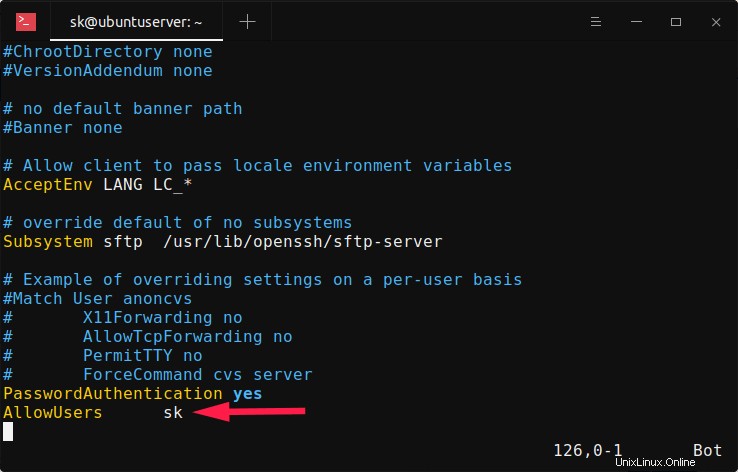
Edit file konfigurasi ssh untuk mengizinkan akses ssh ke pengguna tertentu
Ganti "sk" dengan nama pengguna Anda. Harap perhatikan lekukan spasi antara "AllowUsers" dan "sk". Anda harus menggunakan Tab alih-alih Bilah spasi . Artinya - tambahkan kata "AllowUsers" dan tekan tombol Tab lalu tentukan nama pengguna.
Anda juga dapat menentukan lebih dari satu pengguna seperti yang ditunjukkan di bawah ini.
AllowUsers user1 user2
Untuk mengizinkan seluruh grup, misalnya root , tambahkan/edit baris berikut:
AllowGroups root
Pengaturan ini akan memungkinkan semua anggota "root" grup ke ssh ke server Linux.
Tekan ESC kunci untuk keluar dari mode penyisipan dan ketik :wq untuk menyimpan dan keluar dari file konfigurasi SSH. Mulai ulang layanan SSH untuk menerapkan perubahan.
$ sudo systemctl restart sshd
Sekarang, pengguna sk dan semua anggota "root" grup diizinkan untuk ssh ke server Linux Anda. Pengguna lain (kecuali sk dan anggota "root" group) tidak diperbolehkan mengakses sistem melalui ssh.
Untuk memverifikasinya, coba ssh ke server Linux sebagai salah satu pengguna yang tidak diizinkan:
$ ssh [email protected]
Anda akan mendapatkan pesan kesalahan berikut:
[email protected]'s password: Permission denied, please try again.
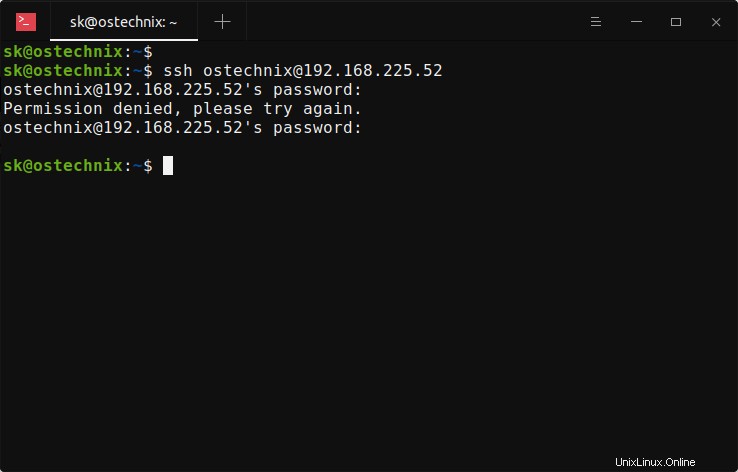
Izin akses SSH ditolak
2. Tolak akses SSH ke pengguna atau grup
Untuk menonaktifkan atau menolak akses SSH ke pengguna atau grup, Anda perlu menambahkan/memodifikasi arahan berikut di sshd_config server jauh Anda berkas.
- Tolak Pengguna
- Grup Tolak
Untuk menolak akses SSH ke pengguna tertentu yang disebut "sk", edit sshd_config berkas:
$ sudo vi /etc/ssh/sshd_config
Tambahkan/edit baris berikut di file sshd_config.
DenyUsers sk
Pastikan indentasi spasi sudah benar. Jangan gunakan bilah spasi. Tekan tombol Tab dan tambahkan nama pengguna.
Demikian pula, untuk menolak akses SSH ke banyak pengguna, tentukan nama pengguna dengan spasi yang dipisahkan seperti yang ditunjukkan di bawah ini.
DenyUsers user1 user2
Demikian juga, untuk menolak akses SSH ke seluruh grup, misalnya root , tambahkan:
DenyGroups root
Simpan dan keluar dari file konfigurasi ssh. Mulai ulang layanan ssh untuk menerapkan perubahan.
$ sudo systemctl restart sshd
Sekarang coba ssh ke mesin Linux Anda dari akun pengguna yang diblokir, misalnya sk:
$ ssh [email protected]
Anda akan mendapatkan pesan berikut:
[email protected]'s password: Permission denied, please try again. [email protected]'s password:
3. Nonaktifkan login SSH Root
Akses root ssh dianggap sebagai praktik yang buruk dalam hal keamanan . Jadi sangat disarankan untuk menonaktifkan login pengguna SSH Root untuk mengamankan sistem Anda.
Untuk menonaktifkan login root ssh, edit sshd_config berkas:
$ sudo vi /etc/ssh/sshd_config
Temukan baris berikut, Batalkan komentar, dan atur nilainya menjadi no .
PermitRootLogin no
Mulai ulang layanan SSH untuk segera menerapkan perubahan:
$ sudo systemctl restart sshd
Kesimpulan
Anda sekarang tahu cara memberikan dan membatasi akses SSH ke pengguna atau grup tertentu di Linux. Anda juga mempelajari cara menolak atau menonaktifkan login root SSH di Linux. Ini adalah salah satu praktik keamanan yang direkomendasikan yang harus diterapkan oleh setiap admin Linux saat menyiapkan server Linux.
Bacaan terkait:
- Nonaktifkan Otentikasi Kata Sandi SSH Untuk Pengguna Atau Grup Tertentu
- Batasi Jumlah Login SSH Per Pengguna/Grup/Sistem
- Cara SSH Ke Direktori Tertentu Di Linux